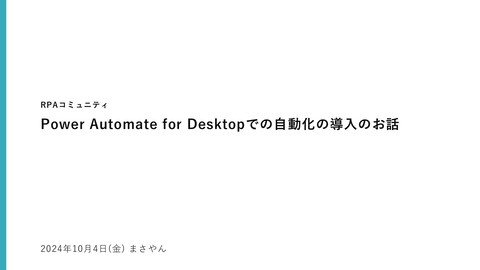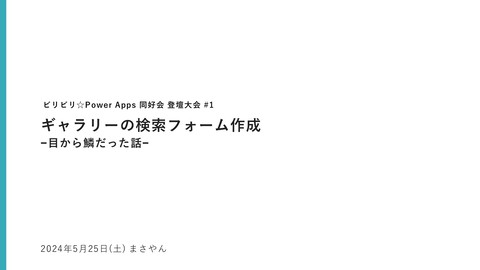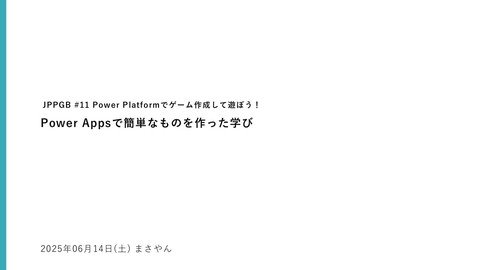SharePointフォームカスタマイズについて
5.9K Views
June 21, 25
スライド概要
関連スライド
各ページのテキスト
ビリビリ☆Power Apps 同好会 登壇大会#4 SharePointフォームカスタマイズについて 2025年06月21日(土) まさやん
自己紹介 ⚫ 名前:まさやん ⚫ 仕事:営業支援を行う部門で業務改善 ⚫ Microsoftサービス活用歴 @Masayan_power (C)XXXXXX INC. All Rights Reserved. 2020年:Excel、Word、Power Point、Outlook 等再学習 2021年:VBA、Power Queryで自分の仕事を自動化 2022年:サイト管理者になったため、SharePoint Online学習 2023年:Power Apps、Power Automateを活用してアプリを展開 2024年:Power Automate for Desktop、Power Apps活用 2025年:Power Apps教育係、Power BI Desktop活用
簡単なゲーム!?作って登壇しました 昨年のJPPGBのイベントでの皆様のアウトプットにより 簡単な神経衰弱のようなものを作ることができました。 JPPGB #11 Power Platformでゲーム作成して遊ぼう! たくさん勉強にもなりました。本当にありがとうございます。 (C)XXXXXX INC. All Rights Reserved.
注意事項 資料の内容は25年6月時点のものです。 今後アップデート等で変更になる可能性があります。 内容について個人的見解が含まれている場合があります。 間違いがありましたら、ご指摘ください。 (C)XXXXXX INC. All Rights Reserved.
目次 1. 概要~準備編 • フォームカスタマイズとは • カスタマイズの方法 • 通常のキャンバスアプリと異なる点 2. 実装~運用編 • ユーザー操作との連動 • リストの運用 (C)XXXXXX INC. All Rights Reserved. 5
目次 1. 概要~準備編 • フォームカスタマイズとは • カスタマイズの方法 • 通常のキャンバスアプリと異なる点 2. 実装~運用編 • ユーザー操作との連動 • リストの運用 (C)XXXXXX INC. All Rights Reserved. 6
フォームカスタマイズとは リストフォームやライブラリのプロパティフォームは Power Apps を利用してカスタマイズができます。 既定のフォーム Power Apps でカスタマイズしたフォーム Power Appsキャンバスアプリと同様の機能を利用して デザインの変更や機能の追加などが可能です。 ※今回はリストフォームのカスタマイズについてご説明します。 (C)XXXXXX INC. All Rights Reserved.
カスタマイズの方法(まずはチェック) 以下の3つの処理で設定を行います。 ①設定→リストの設定をクリック ②フォームの設定をクリック ③「Power Apps~使用します」 にチェック→OKをクリック 今はこの設定していなくても、カスタマイズフォームの反映ができたかもしれません。 反映ができない場合はこちらの設定を確認ください。 (C)XXXXXX INC. All Rights Reserved.
[参考]バージョンと使用方法を参照 バージョンと使用方法を参照をクリックすると バージョンを確認でき復元より元に戻すことが可能です。 (C)XXXXXX INC. All Rights Reserved. 9
カスタマイズの方法(統合メニュー) 統合→Power Apps→フォームのカスタマイズを順番にクリックして Power Apps Studioが起動させます。 ①統合→②Power Apps→③フォームのカスタマイズを起動 【参考】統合→Power Apps アプリの作成 ・・・ すべてのアプリの表示 ・・・ (C)XXXXXX INC. All Rights Reserved. 自動生成アプリを作成。 Power Appsポータルの表示。
[参考]統合→Power Apps→アプリの作成 アプリの作成を選ぶとデータから自動生成されるアプリが作成されます。 (C)XXXXXX INC. All Rights Reserved. 11
[参考]統合→Power Apps→すべてのアプリの表示 すべてのアプリの表示を選ぶとPower Appsポータルが表示されて アプリの一覧を確認できます。 (C)XXXXXX INC. All Rights Reserved. 12
通常のPower Appsと異なる点(Power Appsポータル) カスタマイズしたフォームはアプリ一覧には表示されません。 表示されないだけで既定の環境には保存されています。 ということは、バージョンの確認はPower Appsポータルからは不可ということになります。 先ほどのバージョンと使用方法を参照から確認する必要があります。 (C)XXXXXX INC. All Rights Reserved.
通常のPower Appsと異なる点(初期状態) フォームのカスタマイズを初めてクリックすると 既定で画面1つと編集フォーム1つが含まれた状態でアプリが生成されます。 通常のキャンバスアプリには無いShapointIntegrationコントロールがあります。 Shapointリストのデータソースがデータとして追加された状態になっています。 (C)XXXXXX INC. All Rights Reserved.
通常のPower Appsと異なる点(共有) 公開することでSharePointリストの権限に応じて使用できる。 アプリの共有(ユーザーおよび共同所有者)は不要です。 通常のキャンバスアプリの場合 カスタマイズフォームの場合 利用してもらうのにも権限を設定する必要がある。 公開することで利用できる。 カスタマイズフォームの場合は所有者変更も不要。引継ぎも簡単と思っています。 (C)XXXXXX INC. All Rights Reserved.
目次 1. 概要~準備編 • フォームカスタマイズとは • カスタマイズの方法 • 通常のキャンバスアプリと異なる点 2. 実装~運用編 • ユーザー操作との連動 • リストの運用 (C)XXXXXX INC. All Rights Reserved. 16
ユーザー操作との連動(フォーム操作:5種類) リスト上で行われたフォーム操作は5種類ありますが 操作と連動させるにはSharePointIntegrationコントロールを使用します。 フォーム 操作 操作イメージ 新規 編集 表示 保存 キャンセル ダブルクリックなど プロパティ 内容 プロパティ記載例 OnNew 新しいアイテムを追加ボタン からフォームを起動した場合 の動作を定義 NewForm(SharePointForm1) OnEdit 編集操作が行われた時の動作 を定義 EditForm(SharePointForm1) OnView 表示操作が行われた時の動作 を定義 ViewForm(SharePointForm1) OnSave 保存操作が行われた時の動作 を定義 SubmitForm(SharePointForm1) OnCancel キャンセル操作が行われた時 の動作を定義 ResetForm(SharePointForm1) カスタマイズフォームではアイコンやボタンが不要で 5つのプロパティを使って動作を定義できます。 (C)XXXXXX INC. All Rights Reserved.
ユーザー操作との連動(選択アイテムの処理) リスト上で選択されたアイテムのレコードを取得するには SharePointIntegration.Selectedを使用します。 通常のキャンバスアプリの場合 カスタマイズフォームの場合 ギャラリー.Selectedを使用する SharepointIntegration.Selectedを使用する カスタマイズフォームの場合は、ギャラリー.Selectedの代わりに SharepointIntegration.Selectedを使用します。 (C)XXXXXX INC. All Rights Reserved.
ユーザー操作との連動(選択アイテムの注意点) ただ、SharePointIntegration.SelectedはPower Apps Studio上では ID:1のレコードもしくはレコードが空になる。 SharePointリスト上と連動していない Power Apps Studioでは ID:1のレコードもしくは空になる 実際の値の確認は、フォームを公開してリストから開く必要があります。 (C)XXXXXX INC. All Rights Reserved.
リストの運用 5000件を超えるアイテムがリストに格納される場合を見越して インデックスが付与できる列の種類を使用する。 ※インデックスを付与すれば5000件を超えるフィルター、ソート処理も実行可能。(一部例外あり) 太田さんの5000件問題の資料も拝見しながら、実際試した結果になります。 https://www.docswell.com/s/hrfmjp/5QNNN5-2022-05-09-124548#p22 列の種類 単数・複数 インデックス列付与 フィルター ソート 1行テキスト - 〇 〇 〇 複数行テキスト - × × × 数値 - 〇 〇 〇 通貨 - 〇 〇 〇 はい・いいえ - 〇 〇 〇 日付と時刻 - 〇 〇 〇 単数 〇 〇 〇 複数 × × × 単数 〇 〇 × 複数 × × × 選択肢 ユーザーまたはグループ インデックス列付与 〇:付与可能 フィルター ソート 〇:処理可能 (C)XXXXXX INC. All Rights Reserved. ×:付与不可 ×:処理不可 20
運用例のデモします。 21
まとめ • SPOリストは、Power Appsカスタマイズフォームが可能 • 既定の環境に保存される。ただ、Power Apps ポータルの アプリ一覧に表示されない。 • 通常のキャンバスと同様のコントロールと関数が利用可能。 • 共同所有者の設定は不要。(SPOリストの権限に準拠) • ユーザー操作との連動はSharePointIntegrationコントロールを 用いて設定。 • 一覧部分はSharePointリストの既存機能のため、 フィルターやソートをする場合はインデックス可能な列の種類を使用。 (C)XXXXXX INC. All Rights Reserved.
参考にさせていただいた記事・書籍 ・よく聞くけど、SharePoint リストの 5,000 件問題ってなんなの? https://www.docswell.com/s/hrfmjp/5QNNN5-2022-05-09-124548 ・ひと目でわかるMicrosoft-365-業務アプリ作成編 (C)XXXXXX INC. All Rights Reserved.
ご清聴ありがとうございました。 24